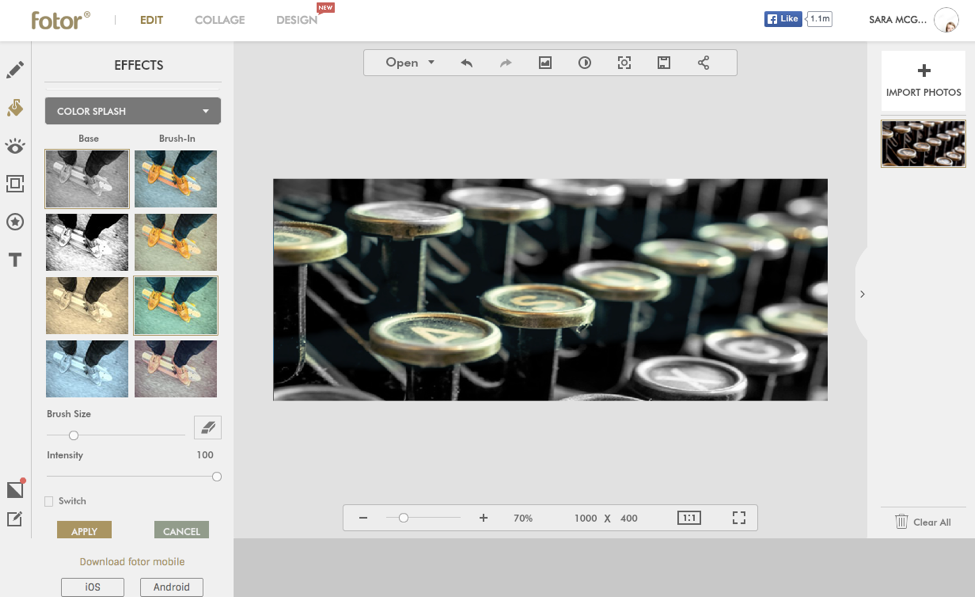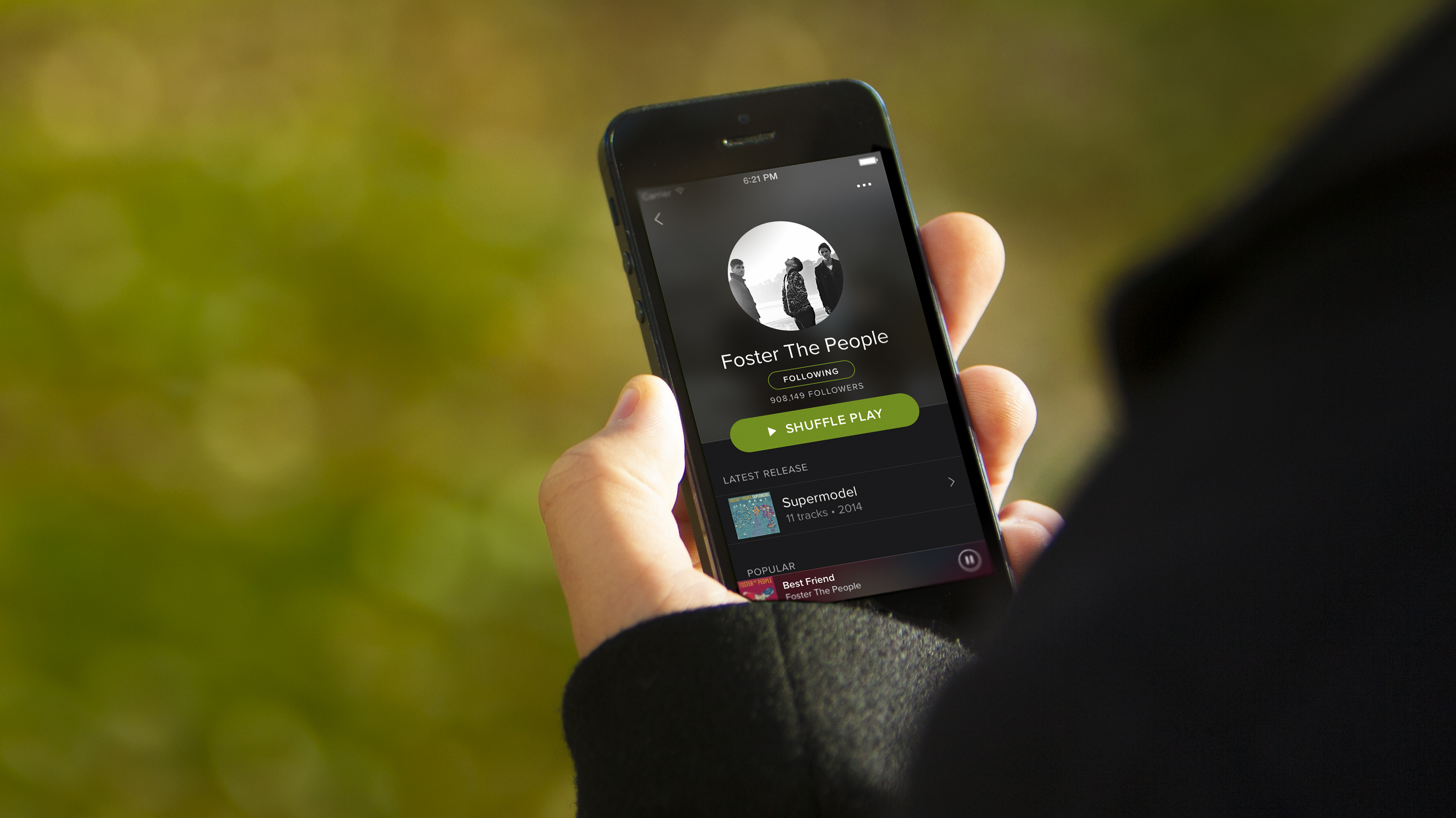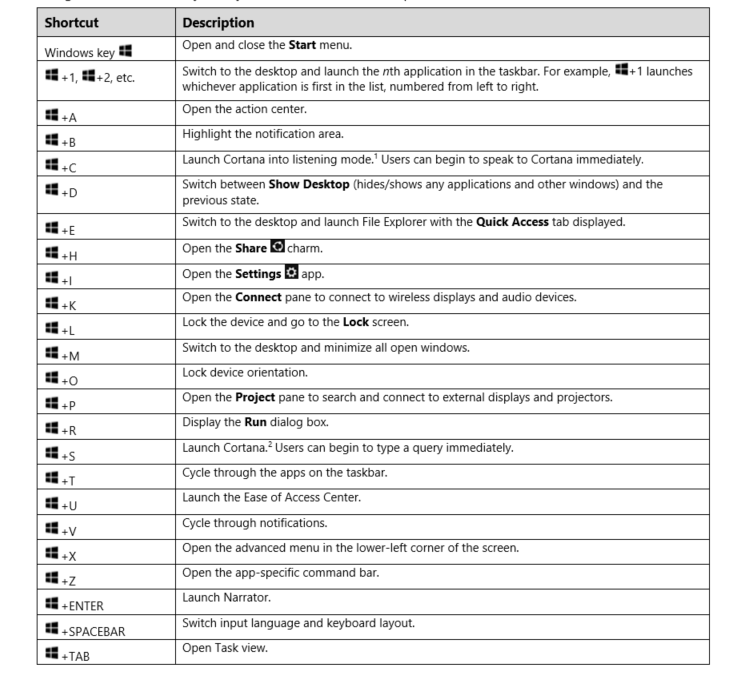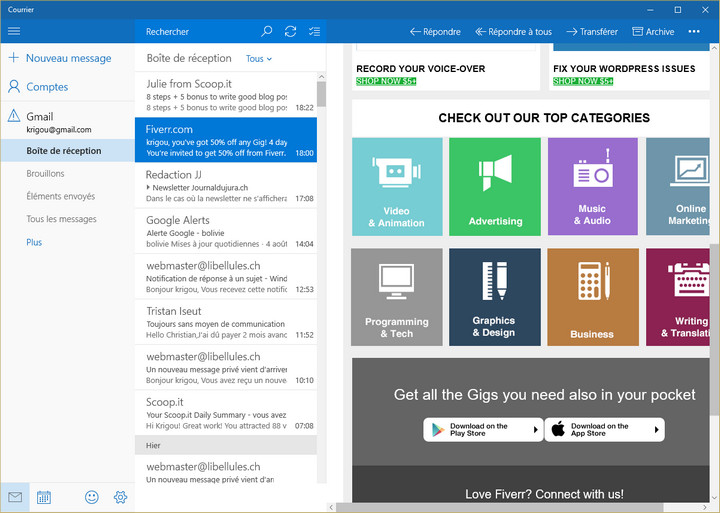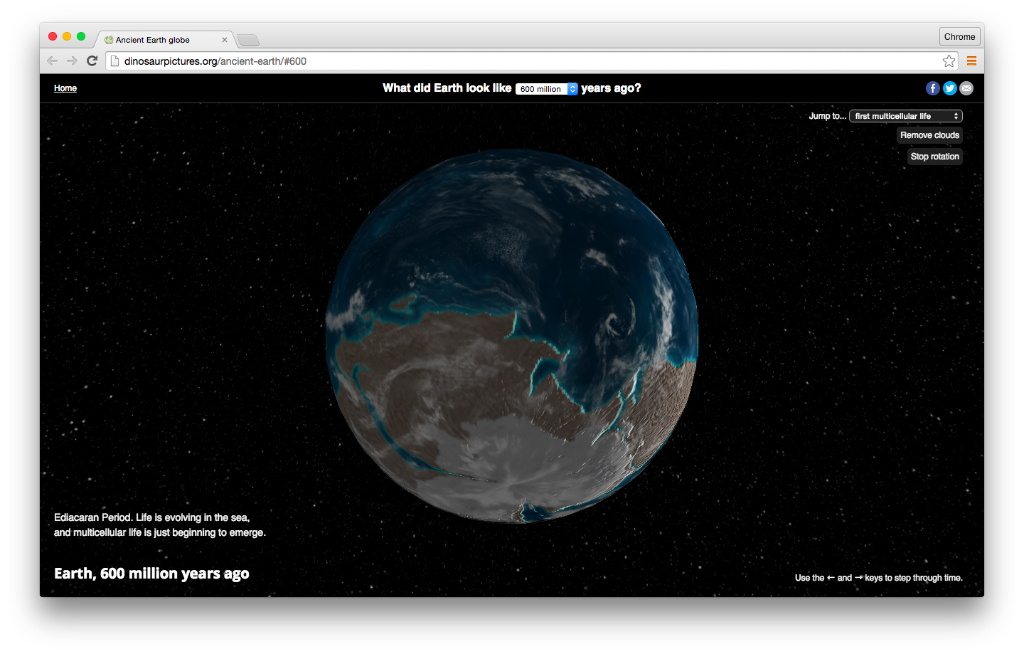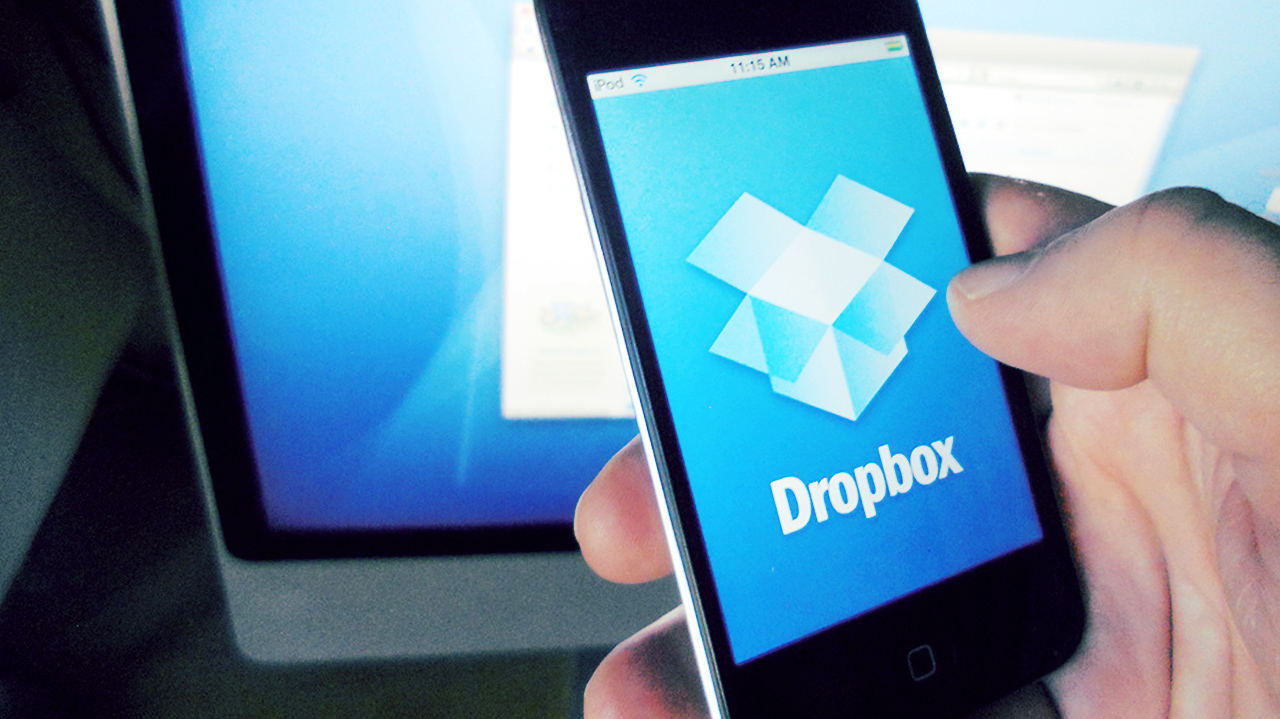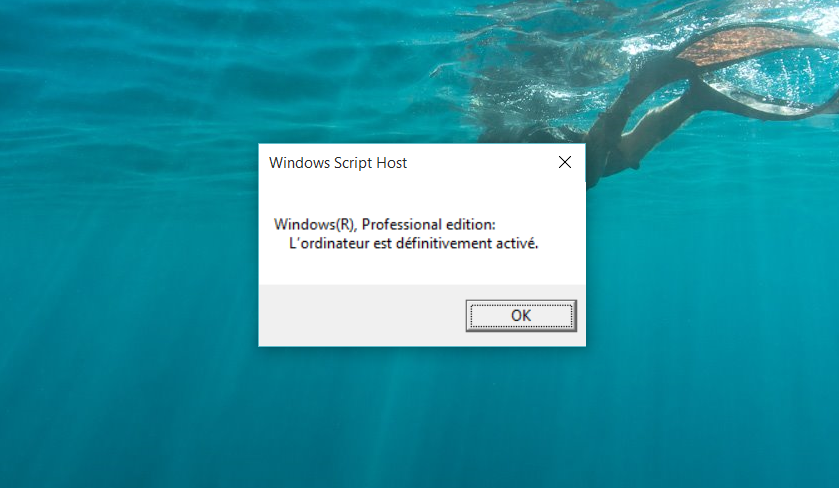Il y a un tas de bonnes raisons de vouloir surfer sur Internet anonymement. Cela peut être pour des raisons ludiques et non avouables comme regarder du porno ou télécharger des films illégalement. Pour des raisons plus pratiques, pensez aux citoyens de pays opprimés qui souhaitent pouvoir s’exprimer sans risquer de finir en prison. Où plus simplement pour des raisons idéologiques, même si je n’ai rien à cacher je trouve insupportable que mon employeur, mon hébergeur et l’état, soit des centaines de personnes, puissent connaître et collecter tout ce qui me concerne. Alors pour ne plus avoir l’impression que quelqu’un est au dessus de votre épaule entrain de surfer avec vous, voici 6 conseils très simples à suivre pour surfer sur Internet anonymement.
SpaceX parvient à faire atterrir le 1er étage de sa fusée Falcon 9
Si vous étiez trop occupé à regarder les informations de Jean Pierre Pernaut sur TF1 vous avez forcément raté cet incroyable événement qui s’est déroulé Lundi 21 décembre 2016. La société SpaceX a non seulement réussie à faire décoller sa fusée Falcon 9 et a envoyer 11 satellites en orbite, mais elle a également réussi à faire revenir le premier étage de son lanceur de moyenne puissance via un atterrissage vertical tout simplement magnifique.
Elon Musk, PDG de SpaceX et également cofondateur de Paypal et de Tesla Motors a de quoi se réjouir.
SoundMagic E10S primés meilleurs écouteurs intra entrée de gamme par What Hi-fi
Les SoundMagic E10S sont déjà dans le top 3 des écouteurs intra-auriculaires à moins de 100 €. Nouvelle distinction pour ces excellents écouteurs dans un article paru sur What Hi-fi, le site référence des amateurs de son. REVIEW: SoundMagic E10S – the best budget in-ear headphones just got better http://t.co/aCJgWht3lS pic.twitter.com/7LyrISr4B4 — What Hi-Fi? (@whathifi) … Lire la suite
5 outils gratuits pour créer un bandeau attractif sur votre Blog
La première chose que voit un internaute lorsqu’il arrive sur votre site est le bandeau d’entête. Il peut être ultra minimaliste comme sur mon blog ou plus communicatif sur votre contenu. Pour faire votre bandeau je vous propose de une liste de 5 outils conviviaux et gratuits découverte sur Lifehack.
The Do – Nouveau clip de Trustful Hands tourné au Japon
The Do revient de sa tournée japonaise et nous gratifie pour l’occasion d’un nouveau clip, tourné sur place, pour son excellent Trustful Hands, titre majeur issu de leur dernier album Shake Shook Shaken. Petite « private joke » vraisemblablement au milieu du clip ou l’on peut découvrir Olivia dans un karaoké entrain de chanter Hero de Mariah Carey.
Un smartphone que vous pouvez laver à l’eau et au savon
Si vous avez des enfants qui maltraitent votre smartphone avec leurs gros doigts tout gras et pleins de purée j’ai peut être ce qu’il vous faut : Un smartphone lavable à l’eau et au savon !
Comment protéger l’accès à votre compte Dropbox des Hackers
Sur la plupart des sites il suffit d’un login et d’un mot de passe pour se connecter. C’est un premier niveau de protection tout à fait acceptable si tant est que votre mot de passe soit suffisamment complexe. Oubliez le nom de votre chien ou votre date de naissance car n’importe qui dans votre entourage réussira à hacker votre compte. Mais ne vous croyez pas pour autant complètement protégé avec un mot de passe complexe. Des hackers professionnels sont capables d’exploit insoupçonnés via des attaques par brute force ou grace à un Malware (virus). Plusieurs sites proposent ainsi d’élever le niveau de protection de l’accès à votre compte grâce à l’authentification multi-facteurs (Dropbox, Google, Microsoft, WordPress, …), un procédé souvent porté par une API développée par Google et bien nommé Google Authenticator. Le principe est simple, en complément de votre login et mot de passe vous recevez par SMS un code aléatoire que vous devez renseigner lorsque vous vous connectez. Un hacker devra ainsi posséder à la fois votre mot de passe et votre téléphone pour accéder à votre compte, bon courage. Ce système, trés utilisé par les banques en ligne pour valider certaines opérations, est souvent désactivé par défaut. Je vous propose de découvrir dans cet article comment activer l’authentification multi-facteurs dans Dropbox, une option fortement recommandée si vous stockez des données que vous jugez sensibles.
Comment écouter Spotify sur une chaîne Hi-Fi
Spotify est l’un des meilleurs service de streaming de musique en ligne. Il revendique plusieurs centaines de millions d’utilisateurs dans le monde.
Spotify est le meilleur parce qu’il a su démocratiser cette nouvelle façon d’écouter de la musique en s’adaptant à tout l’écosystème technologique disponible.
On peut écouter Spotify via son Smartphone avec une bonne paire d’écouteurs filaire ou True Wireless ou avec un bon casque Hi-Fi si vous rechercher plus de confort d’écoute.
On peut aussi écouter Spotify sur son autoradio ou sur une enceinte nomade.
Mais on peut aussi écouter Spotify directement sur sa chaîne Hi-Fi.
C’est ce dernier point que je vais développer dans cet article. Je vous propose en effet de découvrir toutes les façons d’écouter Spotify sur une chaîne Hi-Fi.
Et si les possibilités sont plus nombreuses que ses concurrents c’est parce que Spotify a su développer en complément une technologie de connexion de qualité appelée Spotify Connect et nouer des partenariats stratégiques avec les grands (et petits) noms de la Hi-Fi.
GoPro publie une vidéo tournée depuis son futur drone
GoPro annonçait cette année la sortie d’un drone pour début 2016. Pour nous faire patienter un peu GoPro publie cette première vidéo réalisée avec un prototype de son drone équipé d’un stabilisateur et d’une caméra GoPro Hero 4. Force est de constater que le résultat est remarquable et le stabilisateur particulièrement efficace, d’autant que GoPro précise que la vidéo n’a subit aucun post traitement.
Télécharger une série gratuitement sur Planet-Series.tv en DDL
EDIT : Planet.Series.tv n’existe depuis 2015 déjà, le temps passe vite. Je vous propose de consulter à la place mon article intitulé Télécharger une série ou un film avec Zone Annuaire aka Zone Telechargement.
Découvrez les raccourcis claviers pour Windows 10
La sortie de Windows 10 nous a gratifiée de quelques nouveautés comme le Centre de notifications ou encore Cortana . Afin de gagner en productivité ces nouveautés sont accessibles par des raccourcis claviers. Je vous propose de les découvrir, et de redécouvrir au passage les raccourcis existants, au travers d’un document récapitulatif proposé par Microsoft.
Migrer un serveur de fichiers avec Robocopy
Je vous propose de découvrir dans ce tutoriel comment migrer les fichiers d’un serveur vers un nouveau serveur avec l’outil Robocopy. Il existe de nombreux outils, plus ou moins complexes, avec une interface plus ou moins attrayante, permettant de migrer un serveur vers un autre, mais le plus performant, de part ses options et sa robustesse, reste indéniablement Robocopy. En plus il est GRATUIT!
Asus annonce un nouveau routeur Wi-Fi ultra performant … au look unique
On ne connait pas encore son tarif ni sa disponibilité précise, mais le nouveau routeur Wi-Fi RT-AC5300 présenté par Asus aujourd’hui lors de l’IFA 2015 a de quoi faire parler de lui. D’une part pour les performances annoncées. Le RT-AC5300 fonctionnera sur 3 bandes, une bande à 2,4 GHz qui permettra d’atteindre jusqu’à 1 Gb/s de bande passante, … Lire la suite
Comment ajouter Gmail dans l’application Courrier de Windows 10
Mon article Ajouter son compte Gmail dans Outlook remportant un vif succès il m’a semblé intéressant de vous montrer comment ajouter votre compte Gmail dans l’application Courrier de Windows. Cette possibilité existe depuis Windows 8, mais puisque vous avez certainement déjà effectué la mise à jour gratuite vers Windows 10 je vous propose donc dans ce tutoriel de découvrir comment ajouter Gmail dans l’application Courrier de Windows 10.
Découvrez avec Google à quoi ressemblait la terre il y a plusieurs millions d’années
Il y a des centaines de millions d’années la terre était formée par un seul supercontinent, on appelle cela La Pangée. Au fil du temps le mécanisme de tectonique des plaques à scindé ce super continent en plusieurs continents. Difficile d’imaginer que l’Afrique était par exemple collé à l’Amérique du Sud. Google propose de redécouvrir le phénomène de la dérive des continents à travers une animation proposée par Chrome Experiments.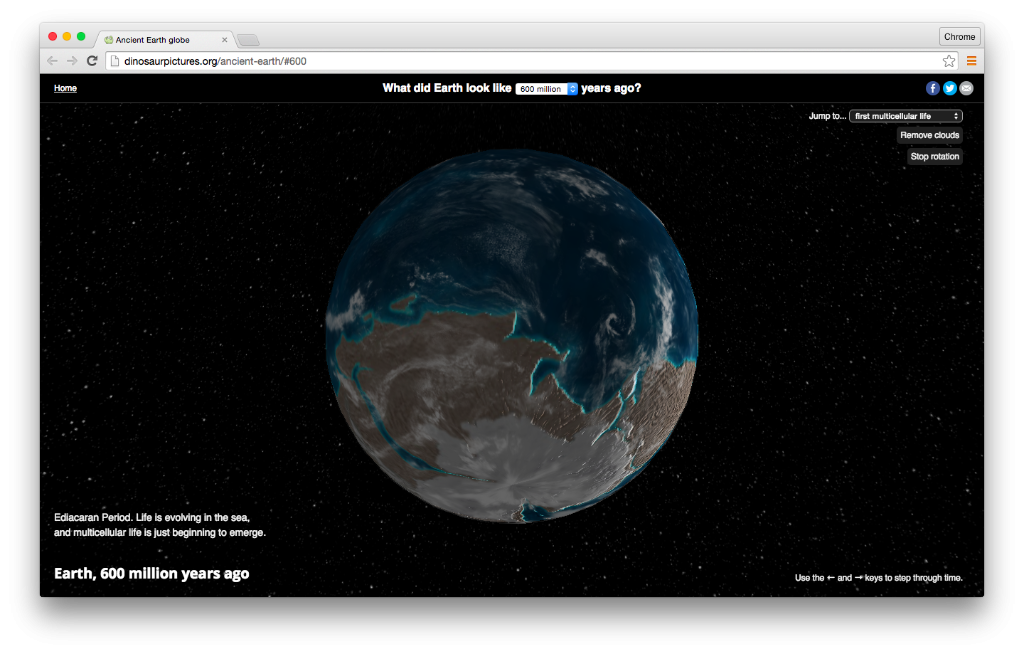
Glissez vos URL dans Dropbox pour les sauvegarder et les partager
Dernière petite innovation de Dropbox, il est désormais possible de glisser des URLs directement depuis la barre d’adresse de votre navigateur vers l’application web ou bureau de Dropbox. Si cette solution n’est pas forcément la plus pratique pour gérer ses propres favoris au quotidien, elle s’avère pratique pour ceux utilisent Dropbox en mode collaboratif ou ceux travaille en mode « projet ».
Le Canon EOS 7D Mark II remporte le titre de meilleur Reflex 2015
Les journalistes de l’EISA (European Imaging and Sound Association) viennent de désigner le terrible Canon EOS 7D Mark II comme étant le meilleur appareil Photo Numérique Reflex 2015-2016 destiné au grand public. Une distinction de plus pour cet appareil qui avait déjà reçu le prix TIPA 2015. La prix de la bête avoisine les 1599 EUR (sans objectif), un appareil qui n’est donc pas fait pour toutes les bourses. Si vous êtes à la recherche d’un excellent Reflex dans un budget un peu plus accessible je vous invite en complément à consulter le classement des meilleurs appareils photo reflex qui tient compte du rapport qualité / prix.
Meilleurs coffres forts ignifugés pour protéger ses biens et ses données
Je ne m’imagine pas du tout perdre du jour au lendemain toutes les photos ou les vidéos des bons moments passés en famille ou entre amis. Même chose pour mes papiers d’identités ou à moindre mesure pour toute la paperasse que j’ai scannée au fil des années. La plupart des personnes se contentent d’une simple sauvegarde occasionnelle sur un disque USB, ou pensent que parce qu’ils ont un NAS pour centraliser leurs données, même si c’est un bon début, qu’ils sont parfaitement à l’abris. Sans vouloir leurs faire peur un incendie ou un cambriolage et vous pouvez dire au revoir à toutes vos données. Je vous propose dans cet article de découvrir les précautions d’usages pour vous éviter de tout perdre, en insistant notamment sur l’intérêt de posséder chez soi un petit coffre fort ignifugé, idéal pour conserver de l’argent, des documents papiers importants et vos sauvegardes informatiques. Et si le sujet vous intéresse je vous propose une sélection de 3 coffres forts ignifugés pas trop cher et parfaitement adapté à la situation qu’il suffit fixer dans votre cave ou un placard.
Comment vérifier que Windows 10 est bien activé
Si vous avez profité de la mise à jour gratuite Windows 7 / 8 vers Windows 10 proposée par Microsoft ou si vous avez suivi mon tutoriel comment effectuer une installation propre de Windows 10, vous avez peut être constaté qu’aucun message ne vous informait de l’activation du produit. C’est normal car l’activation automatique de Windows n’est désormais plus confirmée par un pop-up. Je vous propose donc dans ce tuto 3 méthodes pour vérifier si votre installation est bien définitivement activée.
Comment ouvrir automatiquement votre session Windows
Vous allez découvrir dans ce tutoriel comment ouvrir automatiquement votre session au démarrage de Windows afin de vous éviter d’avoir à entrer votre mot de passe. Ce tutoriel est valable pour Windows 7, Windows 8 et Windows 10.
Comment configurer le client VPN de la Freebox pour télécharger anonymement
Vous saviez qu’il y a un client VPN sur votre Freebox Révolution?
Un client VPN permet d’établir une connexion chiffrée avec un serveur VPN.
En paramétrant le client VPN de votre Freebox avec un serveur VPN situé dans un pays étranger les téléchargements que vous allez effectuer directement depuis la Freebox (sans passer par votre PC) seront invisibles par votre fournisseur d’accès et par l’état français.
D’autres part ce n’est plus votre adresse IP qui sera exposée sur Internet mais celle du serveur VPN, réduisant ainsi significativement le risque d’intrusion dans votre ordinateur. Sympa non?
Découvrons dans ce tutoriel où souscrire un abonnement VPN et comment configurer le client VPN de votre Freebox.
![07304306-photo-vpn-freebox-os[1]](https://syskb.com/wp-content/uploads/2014/12/07304306-photo-vpn-freebox-os1.jpg)
Comment enlever le message « Le processus com.google.process.gapps s’est arrêté » sur Android
Si votre tablette ou votre smartphone Android affiche sans cesse le message « Le processus com.google.process.gapps s’est arrêté », pas de panique, nul besoin de réinitialiser votre tablette comme le préconise certains, une petite manipulation suffit. Découvrez comment résoudre ce problème en 2 minutes.
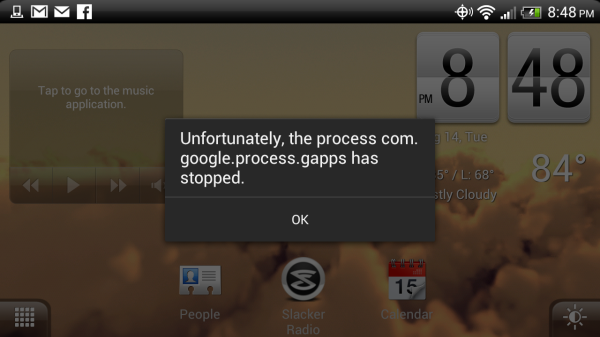
Comment effectuer une capture écran sur appareil Android
Lorsque l’on souhaite illustrer un article concernant un appareil Android, il n’y a pas vraiment d’autres choix que d’effectuer une capture écran directement depuis l’appareil en question. La manipulation à faire sur les tablettes ou smartphones Android est generalement la même pour les différents constructeurs … sauf pour les Samsung Galaxy. Je vous propose donc de découvrir comment effectuer une capture écran sur un appareil Android standard ou sur un Samsung Galaxy.
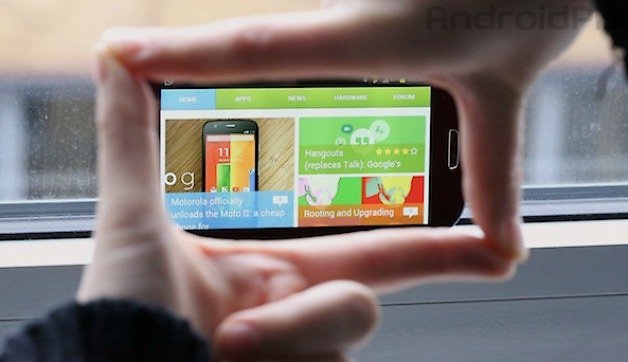
Comment utiliser T411 malgré le blocage des opérateurs?
Suite à un jugement rendu par la justice française début juillet, les opérateurs sont dans l’obligation de bloquer l’accès au domaine t411.io, un tracker de liens Torrent très utilisé pour télecharger du contenu illégalement. Rappelons que le même sort avait déjà été rendu pour le domaine t411.me ou encore The Pirate Bay il y a quelques temps. Orange a été le premier à mettre ce blocage en place le 27 juillet 2015, les autres opérateurs vont suivre… Découvrons comment utiliser T411 et tous les autres sites censurés malgré le blocage des opérateurs.